Hogyan kell használni az eszközt excel - méret mintájára a trükkök és technikák, a Microsoft Excel
Valószínűleg már észrevette szakaszban Home → vágólap szalag kis ecsettel alatt amely elrejti a Format parancs. Ez az eszköz megkönnyíti másolni a formázás a sejt - ez több lehetőséget, mint azt sokan hiszik.
Az eszköz használatakor másolása minden összetevője a formázást az eredeti tartomány, különösen számformátumokat, határokon, sejt beolvadó és feltételes formázás.
mintájára a Basic formázása
Egyszerűsített formában, a szerszám Format Painter használata a következőképpen történik.
- Válassza ki a cellaformátumot másolni kívánt.
- Végrehajtja a parancsot Home → vágólap → Format Painter. Az egérmutató lesz, mint egy kefe, emlékeztetve arra, hogy a munka megkezdése az üzemmódban a Format Painter - lásd az 1. ábrát ..
- Megnyomásával az egér gombját, válasszon egy másik tartományban.
- Engedje fel az egérgombot és az eredeti formázás lesz másolva.
A második szakasz a munka, akkor kattintson a jobb gombbal a kijelölt cella, és válassza a helyi menü a Format Painter.
Megjegyzendő, hogy ez a parancs függ az egeret. mintás formázás nem hajtható végre a billentyűzetről.
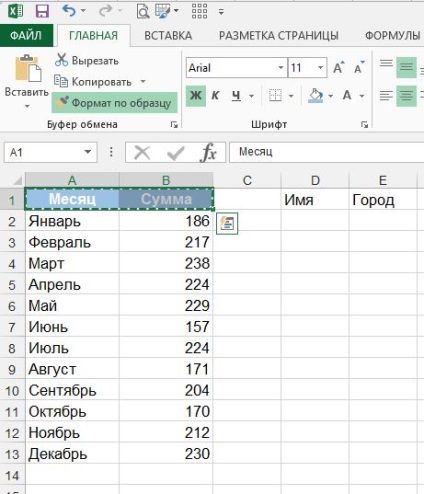
Alkalmazások mintás formázás
Fent tudja, hogy ha kiválaszt egy cellatartományt, akkor lehet alkalmazni, a formázás abban szereplő másik cellatartományt kattintva az egérrel csak egy cellát. Formázás alkalmazása a céltartomány az azonos méretű, mint az eredeti tartományban.
Továbbá, ha a kettős kattintás a gombra Format Painter, Excel továbbra is működnek ebben a módban, amíg meg nem törli. Így, akkor másolja a kívánt formátumot számos tartományok sejteket. A kilépéshez a formátum üzemmód a modellt, nyomja meg az Esc vagy kattintson ismét az ikonra a Format Painter.
mintájára a méret módban is használható, hogy távolítsa el az összes formázást a sejtből és térjen vissza erre a tartományra az eredeti megjelenését. Először válassza ki a sejt, amely nem tartalmaz a formázást. Ezt követően kattintson a Format Painter és a lefedettség az egér gombját a kívánt tartományba.
Format Painter lehet alkalmazni a teljes sorok és oszlopok. Például, ha azt szeretnénk, hogy távolítsa el az összes formázást egyetlen lap, válasszon ki egy formázatlan cellájában kattintson a Format Painter. majd kattintson a Mindent kijelöl metszi a sor és oszlop határokat.
Szerszám Format Painter használható számok és más tárgyak, például képek. Egyszerűen válassza ki az objektumot, kattintson a Format Painter. majd kattintson egy másik objektumra.
Minden sokoldalúsága eszköz „Format Painter” nem működik a listákon.
Nem számít, mennyire kényelmes eszköz Format Painter, ez nem teszi lehetővé, hogy egyes műveleteket, és ők végzik más módon. Például nem lehet másolni egy sor, válasszon másik, és mozgassa az utolsó formázás csak a következő paranccsal Beszúrás → Home → Tartsa Forrás formázás.